如下圖(MacOS):
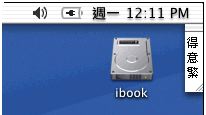
奇易輸入法的輸入窗有多種外貌,您可以自己選擇喜歡的方式顯示。選用到輸入法時,按下鍵盤開始打字,就會出現輸入窗。如果您突然需要關閉輸入
窗,可以使用滑鼠直接將它關閉。當您選用奇易輸入法時,在螢幕(MacOS)的右上角會出現一個很小的視窗,用滑鼠去按它也可以出現輸入窗。
如下圖(MacOS):
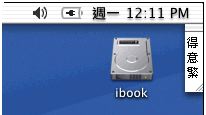
如果使用浮動窗的選項(請參考後面說明),輸入窗會自動跟著文件內文字的位置移動。如果不使用浮動窗。
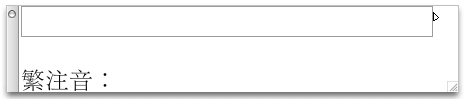
視窗內,可以看到「繁拼音」,「繁」表示現在是由「DerYi-Big5」打開的輸入法。如果是由「DerYi-GB」打開的輸入窗,則會看到「簡拼音」的提示。用滑鼠去按「繁拼音」,可以切換輸入法到「注音」、或「倉頡」輸入法。
輸入窗內右上角的「三角型」,可以使用滑鼠去點按它,就會出現其它設定選項, 設定完成後,需要再按一次三角形關閉設定
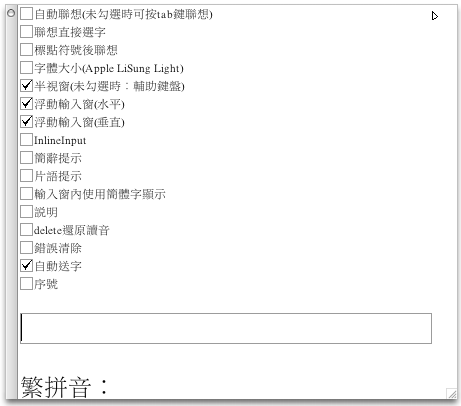
特別注意:「聯想直接選字」的功能,只適用於倉頡、拼音、及用戶自訂注音輸入法。使用預設的標準注音鍵盤排列,無法使用此項勾選。否則會造成輸入法不能操作。通常鍵盤上有兩組數字,英文字母上方數字鍵與右邊專用數字鍵,notebook則不具有右邊數字專用鍵。輸入窗出現聯想備選字時,可以直接用右側數字專用鍵選字,但不能用左側數字鍵,除非先按了tab鍵以後,備選字會出現「底線」做為可選字的提示。如果「聯想直接選字」的選項打勾,而且「自動聯想」也 打勾,每輸入完一個字,則會自動出現聯想而且自動進入數字鍵直接選字狀態,則可以用字母上方的數字鍵選字。但注音輸入法標準鍵盤排列,數字鍵也可以當注音 符號使用,因此不能使用直接選字模式。我們提供的自定輸入法鍵盤工具,可以讓客互重新排列注音鍵盤位置,如果數字鍵沒有被對映到注音符號,就可以使用直接 選字模式。
字體大小:點選「字體大小」左側的方格,可以改變字體大小;點選右側的字體,則會出現「選字窗」內有字形可選用。出現在選字窗內的字形是由系統提供。在此選用的字形,同時影響「輸入窗」、「內碼窗」與「選字窗」三個視窗。
行內輸入inline input
在某些軟體在某些機器上,尤其是ibook12吋螢幕太小,使用input input有時候輸入的字筆劃很多,看不清楚是否正確,因此做了簡單的轉換模式,可以按esc或用滑鼠按一下右上角的小窗,就會出現輸入窗,然後繼續輸 入。此時inline input就會失效,除非再按esc關掉輸入窗或用滑鼠關掉輸入窗(但必須輸入窗內沒有字才有效),才能恢復inline input的模式。
如果發現inline input失效,請在輸入窗出現的時候,用滑鼠關掉輸入窗即可恢復正常。